Rumah >Tutorial mudah alih >iPhone >iPhone menyekat kenalan sendiri: Betulkan
iPhone menyekat kenalan sendiri: Betulkan
- 王林ke hadapan
- 2024-04-20 08:10:09995semak imbas
Adakah iPhone anda menyekat kenalan tertentu pada telefon anda sendiri? Ini boleh menjadi masalah besar untuk anda kerana orang itu tidak akan dapat menghubungi anda dalam apa cara sekalipun. Anda tidak akan menyedari bahawa orang itu telah disekat kerana tidak akan ada sebarang jenis pemberitahuan. Menyelesaikan isu ini harus menjadi keutamaan anda.
Betulkan 1 – Lumpuhkan Pilihan Redam Pemanggil Tidak Diketahui
iPhone mempunyai ciri ini yang secara automatik menyenyapkan sebarang panggilan masuk daripada pemanggil yang tidak dikenali (nombor mudah alih tidak akan disimpan dalam senarai kenalan). Ini secara automatik membisukan panggilan.
Langkah 1 – Anda perlu mengetik untuk ⚙️membuka tetapan pada peranti anda.
Langkah 2 – Cari dan buka apl Telefon sambil menatal ke bawah ke pelbagai tetapan.
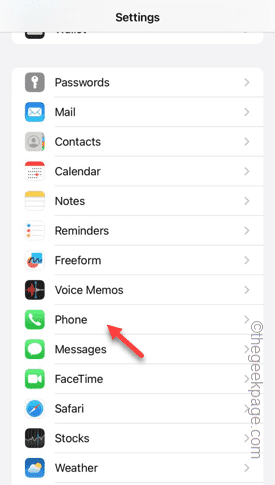
Langkah 3 – Dalam halaman Tetapan Telefon, tatal ke bawah dan cari pilihan “Redamkan Pemanggil Tidak Diketahui” untuk mengakses pilihan.
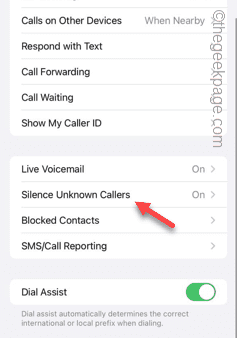
Langkah 4 – Tukar pilihan “Redamkan Pemanggil Tidak Diketahui” kepada mod mati.
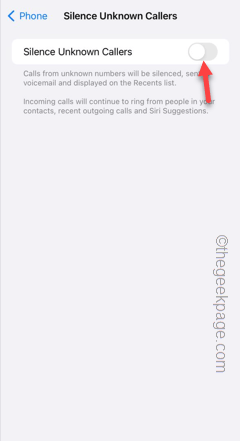
Dengan cara ini, sebarang panggilan pada telefon anda tidak akan diredamkan secara automatik. Dengan cara ini, anda tidak akan menghadapi sebarang masalah menerima panggilan pada iPhone anda.
Betulkan 2 – Lumpuhkan Jadual Mod Fokus Dikongsi
Mod Fokus pada ekosistem Apple membolehkan anda menumpukan pada kerja, melangkaui semua peringatan, panggilan masuk dan segala-galanya. Terdapat ciri yang dipanggil "Kongsi Merentas Peranti" yang melancarkan Mod Fokus pada semua peranti Apple yang dilog masuk.
Langkah untuk iPhone –
Langkah 1 – Anda perlu pergi ke Tetapan iPhone.
Langkah 2 – Anda akan menemui Fokus di bahagian atas halaman Tetapan. Membukanya.
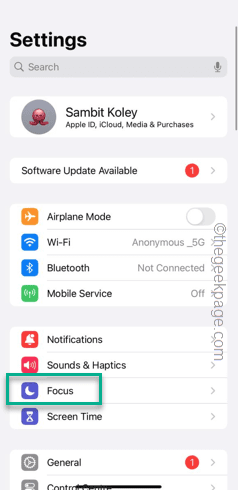
Langkah 3 – Dalam halaman Fokus, cari pilihan "Kongsi merentas peranti" dan lumpuhkannya.
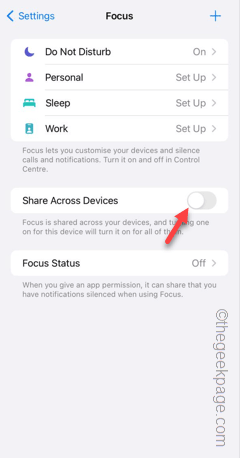
Selepas ini, walaupun anda mendayakan sebarang mod fokus, mod fokus pada peranti anda tidak akan diaktifkan secara automatik pada peranti Apple yang lain.
Langkah untuk MacBook –
Kini, anda perlu melakukan perkara yang sama pada MacBook anda juga.
Langkah 1 – Buka menu Apple.
Langkah 2 – Seterusnya, pergi ke tab Tetapan Sistem.
Langkah 3 – Pilih “Fokus” pada bar sisi akses.
Langkah 4 – Leret ke atas atau ke bawah untuk mencari pilihan “Kongsi merentas peranti” dan matikan
Dengan ini, anda perlu melumpuhkan ciri yang sama pada peranti Apple anda
Betulkan 3 – Matikan jadual mod fokus
Jika panggilan masih diredam atau kenalan disekat, anda perlu mengalih keluar jadual fokus daripada iPhone anda
Langkah 1 – Sama seperti sebelumnya, sentuh butang ⚙️ untuk membuka Tetapan
Langkah 2 – Seterusnya, sentuh “Fokus ". " pilihan. ” tab.
Langkah 5 – Lihat jika anda boleh menemui sebarang jadual fokus 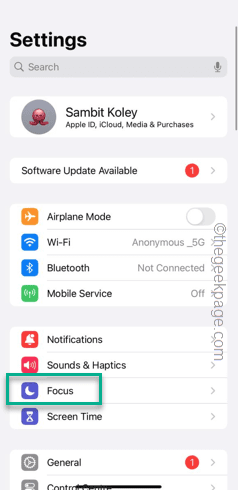
Langkah 7 – Dalam halaman jadual, Klik pada pilihan “Padam Jadual” 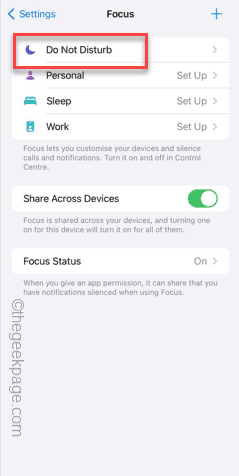
Selepas melakukan ini, panggilan anda tidak akan disekat atau diredam secara automatik.
Atas ialah kandungan terperinci iPhone menyekat kenalan sendiri: Betulkan. Untuk maklumat lanjut, sila ikut artikel berkaitan lain di laman web China PHP!

